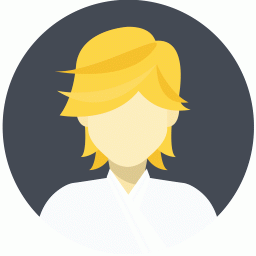发掘PPT中的代码功能
时间:2022-09-14 08:51:16

摘 要:PPT是一种大众化的制作课件的工具,对大多数同行而言,他们都是在普通视图中进行制作,这样制作出来的课件往往缺少动感、灵感,所以许多同行,随着制作水平的提高,已经对PPT产生了抱怨。我们可以利用PPT提供的宏功能进行编程,通过代码调用底层函数来挖掘PPT的强大功能,增强PPT的灵活性、交互性,也可以通过代码 把其它软件的功能打包进PPT课件中来。
【关键词】发掘 Visual Basic编辑器 Microsoft 脚本编辑器
随着教育信息化的推进和开展,教师的信息技术应用能力有很大的提高,现在绝大多数教师都能用课件上课,只是大部分教师都是用PPT制作的课件,许多教师经常抱怨说PPT功能不强。其实,只是他们的专业能力不足。作为信息技术教师的我,经过研究,可以利用PPT中代码,来编写程序,这样会大大提高PPT的功能,现举两例说明。
我们的课件中经常会有文字的动画,图形的旋转,图形的移动,在普通视图中,移动的速度只有快速、中速和慢速等几种选择,旋转只能一周,其实这些动画我们可以在Microsoft 编辑器中进行调整。操作步骤如下:
(1)先在PPT中做好移动和旋转的动画,然后打开工具—>宏—>Microsoft脚本编辑器 ,找到如下图的文字
(2)图1中的代码表示的是一个图形旋转的动画,从中找到dur=“5.0”,dur表示整个动画的持速时间,你可以把5.0改成你想要的时间,时间越长表示速度越慢,反之时间越短速度越快;找到values=“360.0;0.0”,360表示旋转一周,你可以把360改成你需要的旋转的度数,正数表示逆时针旋转,负数表示顺时针旋转;当然还有一些关键词,如begin表示开始时间,path表示路径,当我们设计一个自由曲线的动作路径时,用鼠标不一定画得到位,可微调path后面的数字以得到满意的路径,当然还有许多关键词需要我们在今后的研究中去摸索。
我们的PPT课件中经常会用到视频,好多时候,我们一不注意往往会单击下鼠标或滑动一下滚轮,此时视频就不见了,就会播放下一张幻灯片。因此,我就想能不能在放视频时把鼠标、键盘屏蔽掉?经过研究,实现步骤如下:
(1)打开PPT,插入视频,单击“工具”—>“宏” —>“Visual Basic编辑器”,插入一个模块,模块中调用API函数,并且构造EnableHook()和FreeHook()两个函数,EnableHook()函数的作用是屏蔽鼠标和键盘,FreeHook()函数的作用是释放鼠标和键盘。具体代码网上很多,在此省略。
(2)如图2,右击视频,从快捷菜单中选择“查看代码”命令,打开视频播放事件,并在此事件中输入如下三行代码:
Private Sub WindowsMediaPlayer1_OpenStateChange(ByVal NewState As Long)
Call EnableHook '屏蔽鼠标
Sleep 4000 '等待4秒,时间可以根据视频的长度来调整
Call FreeHook '视频结束后开启鼠标
End Sub
通过上面两个实例,我们不难发现,其它PPT的功能很强大,我们现在使用到的只是很少的一部分,这就要求我们在平时要多研究,多积累,充分发掘PPT的强大功能。
作者单位
江苏省泰州市田家炳实验中学 江苏省泰州市 225300